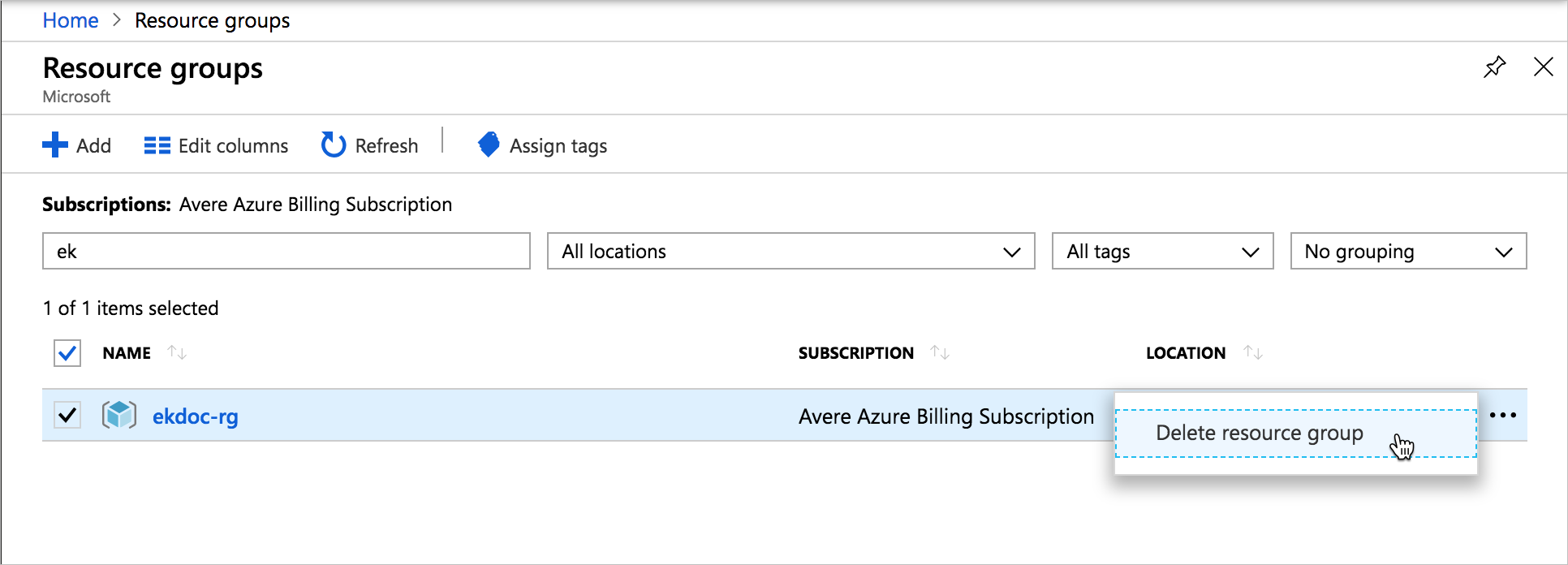Gerir o cluster do Avere vFXT
Em algum momento do ciclo de vida do cluster do Avere vFXT para Azure, talvez seja necessário adicionar nós de cluster ou iniciar ou reinicializar o cluster. Quando seu projeto estiver concluído, você precisará saber como parar o cluster e removê-lo permanentemente.
Este artigo explica como adicionar ou remover nós de cluster e outras operações básicas de cluster. Se você precisar alterar as configurações do cluster ou monitorar seu trabalho, use o Painel de Controle do Avere.
Dependendo da tarefa de gerenciamento, talvez seja necessário usar uma das três ferramentas diferentes: o Painel de Controle do Avere, o script de gerenciamento de cluster de linha de comando vfxt.py e o portal do Azure.
Esta tabela fornece uma visão geral de quais ferramentas podem ser usadas para cada tarefa.
| Ação | Painel de Controle Avere | vfxt.py | Portal do Azure |
|---|---|---|---|
| Adicionar nós de cluster | não | sim | não |
| Remover nós de cluster | sim | não | não |
| Parar um nó de cluster | Sim (também pode reiniciar serviços ou reiniciar) | não | desligar uma VM de nó do portal é interpretado como uma falha de nó |
| Iniciar um nó parado | não | não | sim |
| Destrua um único nó de cluster | não | não | sim |
| Reinicialize o cluster | |||
| Desligue ou pare o cluster com segurança | sim | sim | não |
| Destrua o cluster | não | sim | Sim, mas a integridade dos dados não é garantida |
Instruções detalhadas para cada ferramenta estão incluídas abaixo.
Sobre instâncias interrompidas no Azure
Quando você desliga ou interrompe qualquer VM do Azure, ela para de incorrer em encargos de computação, mas você ainda precisa pagar por seu armazenamento. Se você desligar um nó vFXT ou todo o cluster vFXT e não pretende reiniciá-lo, use o portal do Azure para excluir as VMs relacionadas.
No portal do Azure, um nó interrompido (que pode ser reiniciado) mostra o status interrompido no portal do Azure. Um nó excluído mostra o status interrompido (deslocalizado) e não incorre mais em encargos de computação ou armazenamento.
Antes de excluir a VM, verifique se todos os dados alterados foram gravados do cache para o armazenamento back-end usando o Painel de Controle do Avere ou vfxt.py opções para parar ou desligar o cluster.
Gerencie o cluster com o Painel de Controle do Avere
O Painel de Controle do Avere pode ser usado para estas tarefas:
- Parar ou reinicializar nós individuais
- Remover um nó do cluster
- Parar ou reiniciar todo o cluster
O Painel de Controle do Avere prioriza a integridade dos dados, por isso tenta gravar quaisquer dados alterados no armazenamento back-end antes de uma operação possivelmente destrutiva. Isso o torna uma opção mais segura do que o portal do Azure.
Acesse o Painel de Controle do Avere a partir de um navegador da Web. Siga as instruções em Acessar o cluster vFXT se precisar de ajuda.
Gerencie nós com o Painel de Controle do Avere
A página de configurações de nós FXT tem controles para gerenciar nós individuais.
Para desligar, reinicializar ou remover um nó, localize o nó na lista na página Nós FXT e clique no botão apropriado na coluna Ações.
Nota
Os endereços IP podem se mover entre nós de cluster quando o número de nós ativos muda.
Leia Cluster FXT Nodes > no guia de configurações do cluster Avere para obter mais informações.
Pare ou reinicie o cluster com o Painel de Controle do Avere
A página Configurações de Manutenção do Sistema tem comandos para reiniciar serviços de cluster, reinicializar o cluster ou desligá-lo com segurança. Leia Manutenção do sistema de administração (no guia de > configurações do cluster Avere) para obter detalhes.
Quando um cluster começa a ser desligado, ele posta mensagens de estado na guia Painel . Após alguns momentos, as mensagens param e, eventualmente, a sessão do Painel de Controle do Avere para de responder, o que significa que o cluster foi desligado.
Gerencie o cluster com vfxt.py
vfxt.py é uma ferramenta de linha de comando para criação e gerenciamento de clusters.
vfxt.py está pré-instalado na VM do controlador de cluster. Se você quiser instalá-lo em outro sistema, consulte a documentação em https://github.com/Azure/AvereSDK.
O script vfxt.py pode ser usado para estas tarefas de gerenciamento de cluster:
- Adicionar novos nós a um cluster
- Parar ou iniciar um cluster
- Destruir um cluster
Como o Painel de Controle do Avere, as operações vfxt.py tentam garantir que os dados alterados sejam armazenados permanentemente no armazenamento back-end antes de desligar ou destruir o cluster ou o nó. Isso o torna uma opção mais segura do que o portal do Azure.
Um guia completo de uso do vfxt.py está disponível no GitHub: Gerenciamento de cluster na nuvem com vfxt.py
Adicionar nós de cluster com vfxt.py
Um script de comando de exemplo para adicionar nós de cluster está incluído no controlador de cluster. Localize ./add-nodes no controlador e abra-o em um editor para personalizá-lo com as informações do cluster.
O cluster deve estar em execução para usar esse comando.
Forneça os seguintes valores:
- Nome do grupo de recursos para o cluster e também para recursos de rede e armazenamento se eles não estiverem no mesmo grupo de recursos que o cluster
- Localização do cluster
- Rede e sub-rede de cluster
- Função de acesso ao nó do cluster (use a função interna Avere Operator)
- Endereço IP de gerenciamento de cluster e senha administrativa
- Número de nós a adicionar (1, 2 ou 3)
- Tipo de instância de nó e valores de tamanho de cache
Se você não estiver usando o protótipo, deverá construir um comando como o seguinte, incluindo todas as informações descritas acima.
vfxt.py --cloud-type azure --from-environment \
--resource-group GROUP_NAME \
[--network-resource-group GROUP_NAME --storage-resource-group GROUP_NAME] \
--location LOCATION --azure-network NETWORK_NAME --azure-subnet SUBNET_NAME \
--add-nodes --nodes NODE_COUNT \
--management-address CLUSTER_IP --admin-password ADMIN_PASSWORD \
--instance-type TYPE --node-cache-size SIZE \
--azure-role "Avere Operator" \
--log ~/vfxt.log
Para obter mais informações, leia Adicionar nós a um cluster no guia de uso do vfxt.py.
Parar um cluster com vfxt.py
vfxt.py --cloud-type azure --from-environment --stop --resource-group GROUPNAME --admin-password PASSWORD --management-address ADMIN_IP --location LOCATION --azure-network NETWORK --azure-subnet SUBNET
Iniciar um cluster interrompido com vfxt.py
vfxt.py --cloud-type azure --from-environment --start --resource-group GROUPNAME --admin-password PASSWORD --management-address ADMIN_IP --location LOCATION --azure-network NETWORK --azure-subnet SUBNET --instances INSTANCE1_ID INSTANCE2_ID INSTANCE3_ID ...
Como o cluster é interrompido, você deve passar identificadores de instância para especificar os nós do cluster. Leia Especificando qual cluster modificar no guia de uso do vfxt.py para saber mais.
Destrua um cluster com vfxt.py
vfxt.py --cloud-type azure --from-environment --destroy --resource-group GROUPNAME --admin-password PASSWORD --management-address ADMIN_IP --location LOCATION --azure-network NETWORK --azure-subnet SUBNET --management-address ADMIN_IP
A opção --quick-destroy pode ser usada se você não quiser salvar dados alterados do cache do cluster.
Leia o guia de uso do vfxt.py para obter informações adicionais.
Gerenciar VMs de cluster a partir do portal do Azure
O portal do Azure pode ser usado para destruir VMs de cluster individualmente, mas a integridade dos dados não é garantida se o cluster não for desligado corretamente primeiro.
O portal do Azure pode ser usado para estas tarefas de gerenciamento de cluster:
- Iniciar um nó vFXT interrompido
- Pare um nó vFXT individual (o cluster interpreta isso como uma falha de nó)
- Destrua um cluster vFXT se não precisar garantir que os dados alterados no cache do cluster sejam gravados no filer principal
- Remova permanentemente nós vFXT e outros recursos de cluster depois de terem sido desligados com segurança
Reiniciar instâncias vFXT a partir do portal do Azure
Se você precisar reiniciar um nó interrompido, deverá usar o portal do Azure. Selecione Máquinas virtuais no menu à esquerda e, em seguida, clique no nome da VM na lista para abrir sua página de visão geral.
Clique no botão Iniciar na parte superior da página de visão geral para reativar a VM.
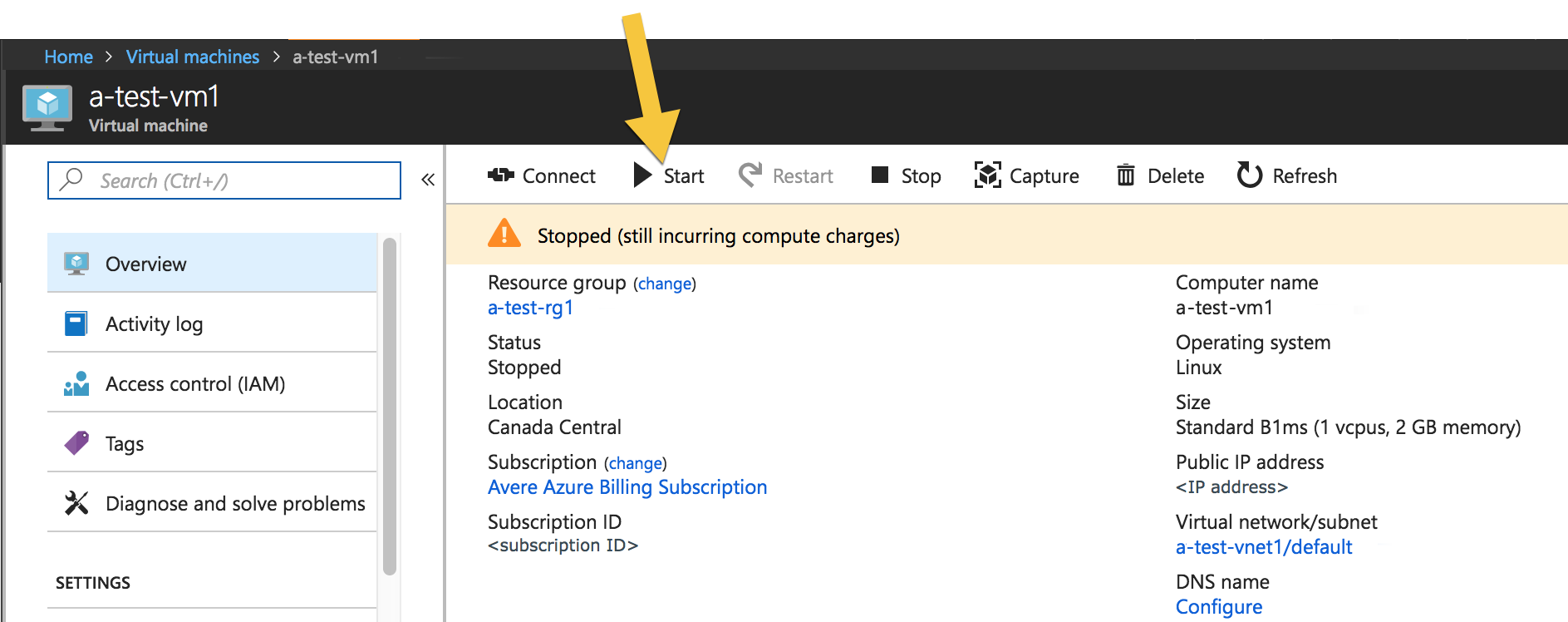
Excluir nós de cluster
Se você quiser excluir um nó do cluster vFXT, mas manter o restante do cluster, você deve primeiro remover o nó do cluster com o Painel de Controle Avere.
Atenção
Se você excluir um nó sem primeiro removê-lo do cluster vFXT, os dados poderão ser perdidos.
Para destruir permanentemente uma ou mais instâncias usadas como nó vFXT, use o portal do Azure. Selecione Máquinas virtuais no menu à esquerda e, em seguida, clique no nome da VM na lista para abrir sua página de visão geral.
Clique no botão Excluir na parte superior da página de visão geral para destruir permanentemente a VM.
Você pode usar esse método para remover permanentemente os nós do cluster depois que eles tiverem sido desligados com segurança.
Destrua o cluster do portal do Azure
Nota
Se desejar que quaisquer alterações restantes do cliente no cache sejam gravadas no armazenamento back-end, use a opção vfxt.py --destroy ou use o Painel de Controle do Avere para desligar o cluster corretamente antes de remover as instâncias de nó no portal do Azure.
Você pode destruir instâncias de nó permanentemente excluindo-as no portal do Azure. Você pode excluí-los um de cada vez, conforme descrito acima, ou pode usar a página Máquinas Virtuais para localizar todas as VMs de cluster, selecioná-las com as caixas de seleção e clicar no botão Excluir para removê-las todas em uma única ação.
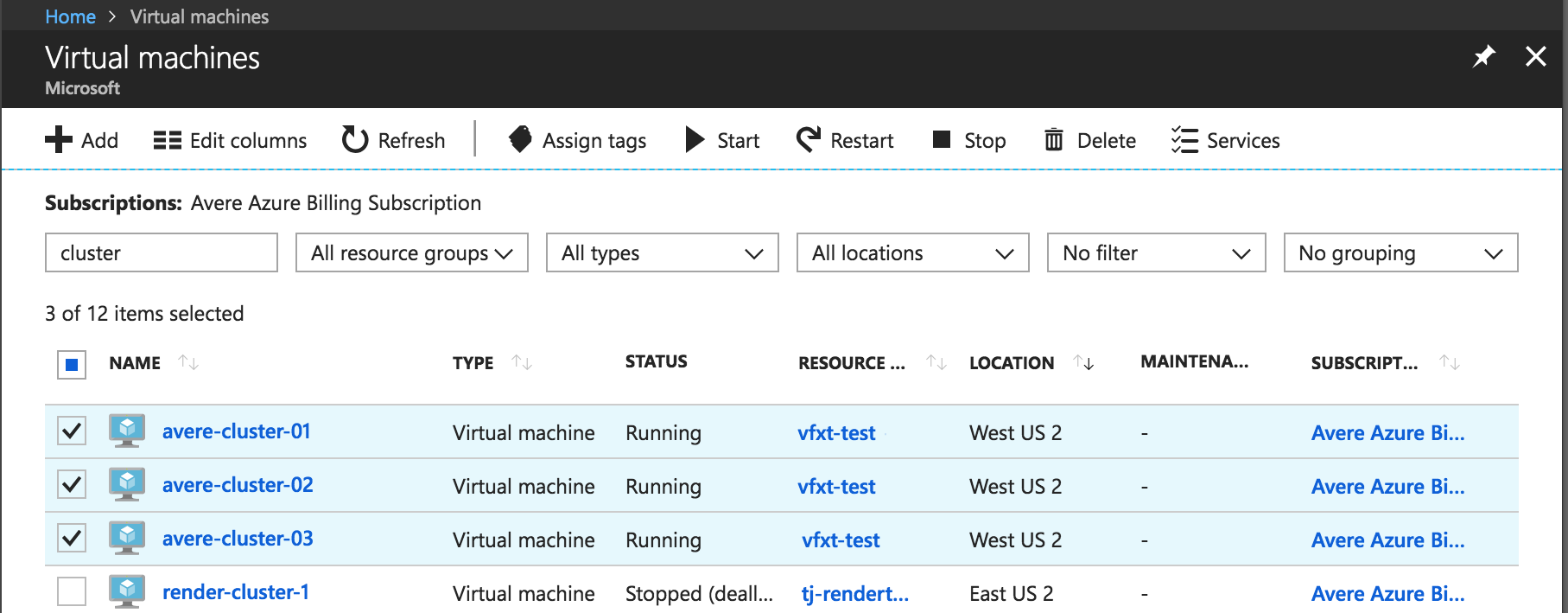
Excluir recursos de cluster adicionais do portal do Azure
Se você criou recursos adicionais especificamente para o cluster vFXT, convém removê-los como parte da destruição do cluster. Não destrua elementos que contenham dados de que você precisa ou quaisquer itens que sejam compartilhados com outros projetos.
Além de excluir os nós do cluster, considere remover estes componentes:
- A VM do controlador de cluster
- Discos de dados associados a nós de cluster
- Interfaces de rede e IPs públicos associados a componentes de cluster
- Redes virtuais
- Contêineres de armazenamento e contas de armazenamento (somente se não contiverem dados importantes)
- Conjunto de disponibilidade
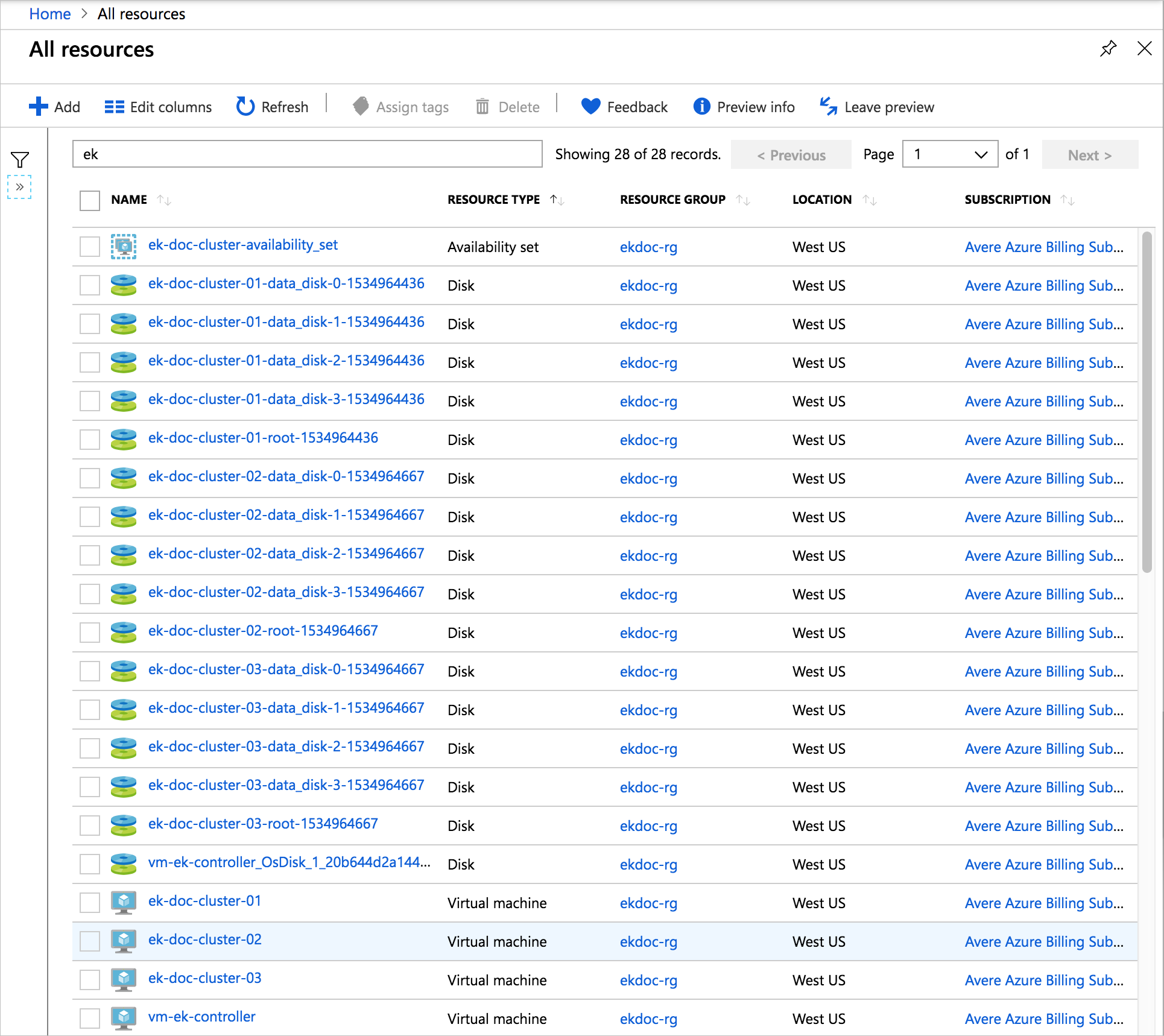
Excluir o grupo de recursos de um cluster do portal do Azure
Se você criou um grupo de recursos especificamente para abrigar o cluster, poderá destruir todos os recursos relacionados ao cluster destruindo o grupo de recursos.
Atenção
Só destrua o grupo de recursos se tiver certeza de que nada de valor reside no grupo. Por exemplo, certifique-se de ter movido todos os dados necessários de qualquer contêiner de armazenamento dentro do grupo de recursos.
Para excluir um grupo de recursos, clique em Grupos de recursos no menu esquerdo do portal e filtre a lista de grupos de recursos para localizar aquele que você criou para o cluster vFXT. Selecione o grupo de recursos e clique nos três pontos à direita do painel. Escolha Eliminar grupo de recursos. O portal solicitará que você confirme a exclusão, que é irreversível.